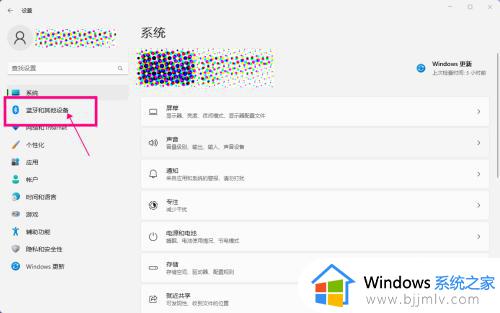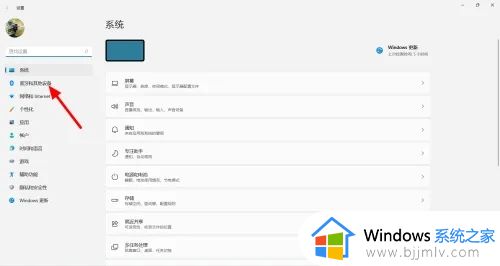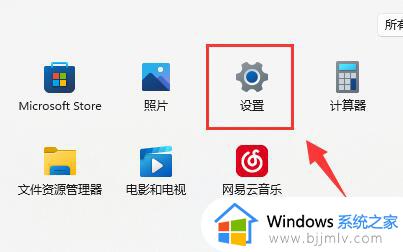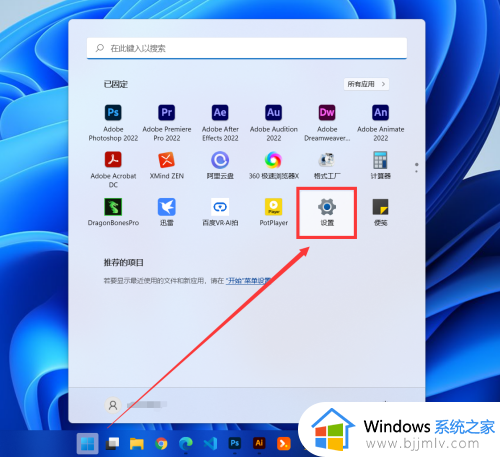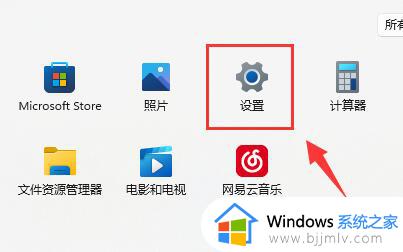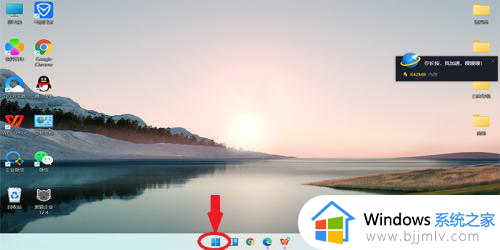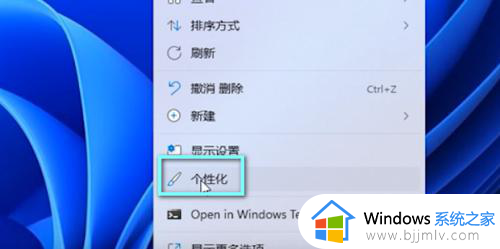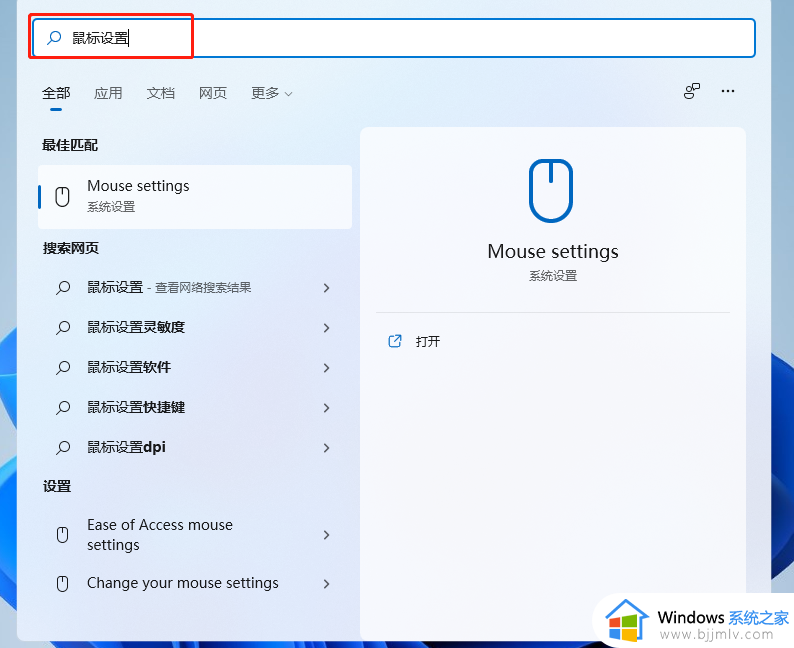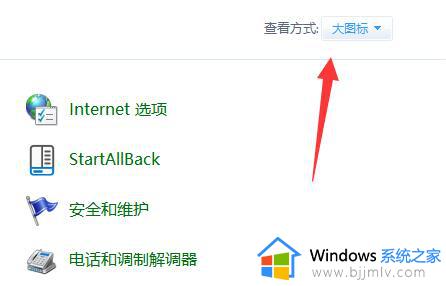win11系统怎么调鼠标速度 win11鼠标指针移动速度设置方法
更新时间:2024-03-19 15:59:59作者:run
在win11系统中,鼠标速度调整是一个常见的操作问题,对于许多用户来说,调整鼠标速度可以让他们在使用电脑时更加舒适和高效,可是win11系统怎么调鼠标速度呢?下面我们就来详细介绍一下win11鼠标指针移动速度设置方法,让您轻松掌握这一技巧。
win11鼠标速度调节步骤:
1、右键任务栏空白处,打开“任务栏设置”。

2、进入左边栏的“蓝牙和其他设备”设置。
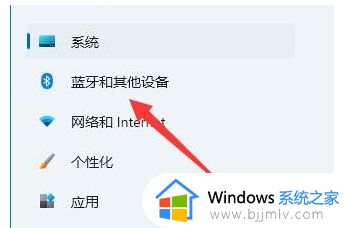
3、点开其中的“鼠标”选项。
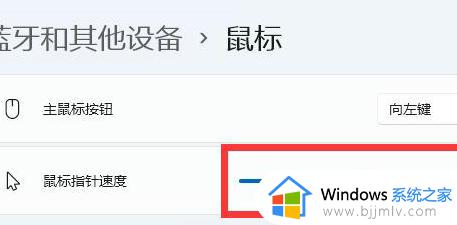
4、拖动“鼠标指针速度”这个圆点,就可以调鼠标速度了,向左是变慢,向右是变快。
以上就是win11鼠标指针移动速度设置方法的全部内容,还有不清楚的用户就可以参考一下小编的步骤进行操作,希望本文能够对大家有所帮助。